4 formas de buscar virus sin comprar software antivirus
Siempre debe instalar el mejor programa antivirus. Pero, ¿sabía que puede escanear su computadora en busca de virus sin utilizar ningún software antivirus de terceros?
Mantenga estos métodos en su arsenal de seguridad. En 2002, se conocían 60.000 virus informáticos, gusanos de red, troyanos y otro software malintencionado. Las tendencias indican que, a marzo de 2020, el número total de nuevas detecciones de malware en todo el mundo alcanzó los 677,66 millones de programas.
Estos métodos proactivos pueden formar una segunda línea de defensa. Antes de comenzar, es útil comprender los síntomas de una PC infectada para que pueda darse cuenta de inmediato cuando la seguridad de su sistema está comprometida.
Síntomas de una PC infectada
Un virus informático, al igual que el virus de la gripe común, es muy contagioso y dificulta incluso las tareas informáticas más simples. Daña programas, borra archivos del sistema e interfiere con el rendimiento de su sistema.
No siempre es fácil determinar la presencia de malware en una PC porque las fallas de hardware y la incompatibilidad del sistema también pueden causar los mismos problemas. Sin embargo, esté atento a estas alarmas y escanee su sistema de inmediato.
- Rendimiento deficiente del sistema
- Fallos frecuentes de la aplicación
- Mensajes de error inusuales
- El navegador se congela con frecuencia
- La PC deja de responder
- El sistema se reinicia solo
- Aterrizar en páginas en las que no hizo clic
- Acceso a archivos y programas bloqueado
Los ciberdelincuentes y los piratas informáticos son lo suficientemente inteligentes como para ocultar sus códigos maliciosos mientras operan en su computadora. El malware moderno puede evadir la detección del antivirus e infiltrarse en su PC sin mostrar ninguno de los signos mencionados anteriormente. La única forma de determinar si su computadora está infectada es escanearla y eliminar el virus manualmente utilizando los siguientes métodos.
1. Busque actividad inusual en el Administrador de tareas
El Administrador de tareas de Windows proporciona información detallada sobre todos los procesos y programas que se ejecutan en su computadora. Puede utilizar esta función para buscar cualquier actividad inusual que consuma los recursos de su sistema. Abra el Administrador de tareas y verifique los procesos del sistema.
- Escriba Administrador de tareas en el menú Inicio o simplemente presione Ctrl + Shift + Esc . Alternativamente, puede presionar Ctrl + Alt + Supr y seleccionar 'Administrador de tareas' en la nueva ventana.
- Haga clic en la pestaña Procesos para ver toda la actividad del sistema.
- Si ve una lista más pequeña, toque Más detalles para ver una lista extensa de los procesos.
- Analiza los procesos y busca cualquier actividad sospechosa.
- Haga clic con el botón derecho en la actividad sospechosa y toque Finalizar tarea .
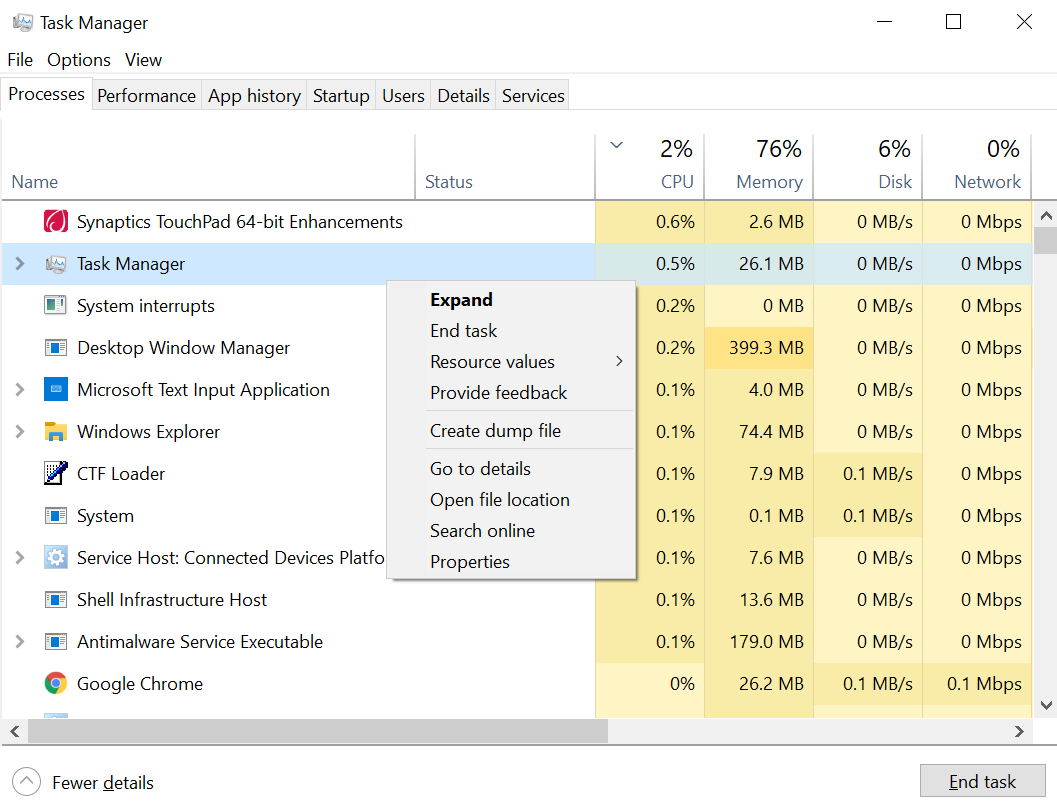
Un virus informático o malware a menudo utilizará una gran cantidad de memoria, CPU y recursos de disco. Por lo general, llevan nombres extraños, pero también pueden hacerse pasar por archivos legítimos para evitar ser detectados. Si sospecha de un proceso, simplemente haga clic derecho sobre él y elija Buscar en línea para encontrar más detalles sobre el programa.
2. Use el Windows Defender integrado
Windows 10 viene con una aplicación de seguridad de Windows incorporada que analiza constantemente su computadora en busca de virus y malware. Sin embargo, también puede realizar análisis manuales de malware con la aplicación. Aquí hay un proceso paso a paso de cómo puede usarlo.
- Abra el menú Inicio y seleccione Configuración.
- Haga clic en Actualización y seguridad y luego seleccione Seguridad de Windows en el menú.
- Entre las muchas áreas de protección, haga clic en Protección contra virus y amenazas para abrir la ventana de análisis.
- Haga clic en Opciones de escaneo para ver las tres opciones, incluido un escaneo rápido, un escaneo completo y un escaneo personalizado .
- Seleccione la opción deseada y toque Escanear ahora para ejecutar un escaneo manual.
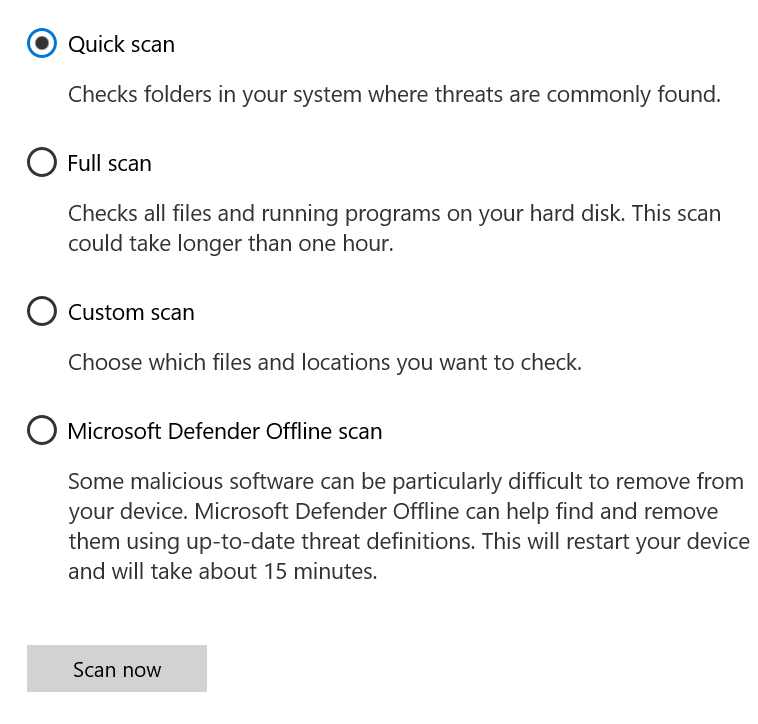
Windows Security Defender analizará su computadora en busca de malware y devolverá los detalles del análisis. La herramienta integrada también le permite tomar medidas contra las amenazas. Puede eliminar , restaurar , bloquear o poner en cuarentena una amenaza con Windows Defender.
3. Utilice el símbolo del sistema
Dado que la mayoría de los virus y programas maliciosos se ocultan en las unidades, puede usar el símbolo del sistema para revelar los atributos ocultos del archivo y luego eliminarlo. A continuación, le mostramos cómo puede eliminar virus de su sistema mediante CMD.
- En el menú Inicio de Windows 10, escriba cmd .
- Haga clic con el botón derecho en Símbolo del sistema y seleccione Ejecutar como administrador .
- Vaya a la partición o unidad infectada usando la 'X:' Reemplace X con la unidad infectada.
- Escriba el comando attrib y presione Entrar .
attrib -s -r -h /s /d *.* - Escriba el comando dir para ver todos los archivos de directorio y subdirectorios en la unidad asignada.
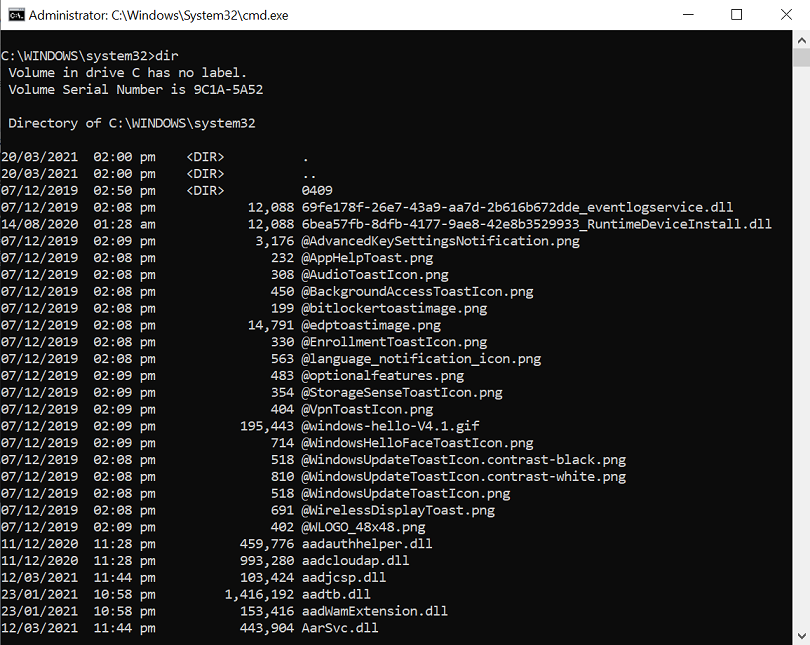
Ahora, busque archivos sospechosos con nombres que contengan palabras como ' autorun ' y una extensión ' .inf '. Utilice el comando Eliminar para eliminar el virus, como se muestra a continuación:
del infected file nameEn el comando attrib, h representa el atributo oculto del archivo, r muestra el atributo 'solo lectura', mientras que s cambia los archivos de los archivos del usuario a los archivos del sistema. La / s extiende la búsqueda a lo largo de la ruta, incluidas las subcarpetas, y / d incluye todas las carpetas de proceso en la búsqueda.
Es vital mencionar el uso de CMD con cuidado porque un uso inadecuado puede dañar archivos importantes del sistema.
4. Edite el registro de Windows
El Registro de Windows es una base de datos que almacena los ajustes de configuración del hardware y software del sistema. También le permite eliminar un virus manualmente de su computadora. Sin embargo, debe identificar el virus antes de poder eliminarlo del Registro.
Es un proceso técnico que requiere cierta familiaridad con el Registro de Windows. Por lo tanto, le recomendamos que pruebe este método solo cuando esté completamente seguro de la identidad del virus.
Así es como se usa el Registro de Windows para eliminar un virus.
- Escriba Regedit en el menú Inicio o en la ventana Ejecutar .
- Haga clic en Registro de Windows para ingresar al Registro .
- Vaya a HKEY_LOCAL_MACHINE, ya que ahí es donde el malware normalmente se instala en el sistema.
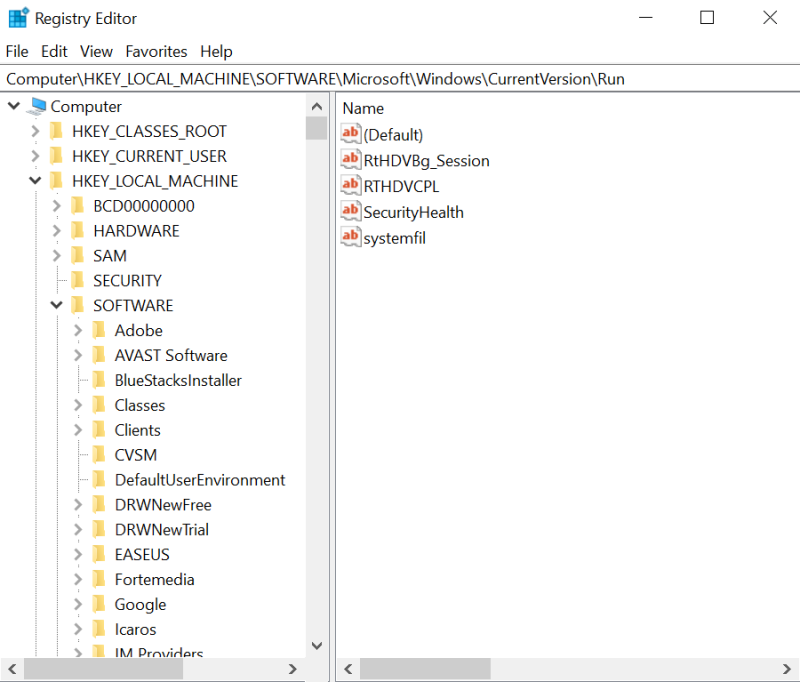
Ahora, busque un archivo sospechoso en el Registro en:
Software/Microsoft/Windows/CurrentVersion- Busque un programa desconocido o un archivo con un nombre confuso y búsquelo en línea para confirmar si es malware.
- Haga clic con el botón derecho en la entrada confirmada y elimínela del Registro de Windows.
Al eliminar un virus en el Registro de Windows, le sugerimos que haga una copia de seguridad de los archivos y programas importantes. También puede utilizar un software de recuperación de datos en caso de emergencia, pero asegúrese de que no se produzca.
Proteja su PC de las miradas indiscretas
Independientemente de lo cauteloso que sea, no puede eliminar por completo la amenaza de los virus informáticos. Utilice estos métodos para contrarrestar las amenazas de malware y proteger sus valiosos datos de miradas indiscretas.
Y si los métodos anteriores no son suficientes, existen muchas otras herramientas antivirus para solidificar aún más las defensas de su PC.
